PhotoEffect: creați un efect Blueprint în Photoshop
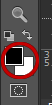
Faceți clic pe caseta prim-plan sau fundal.
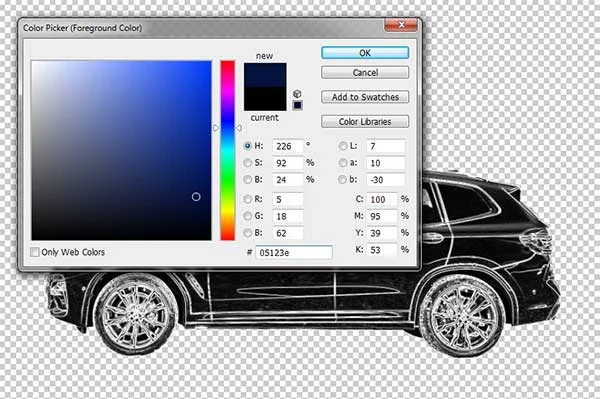
alegeți o culoare din caseta de dialog selector de culori.
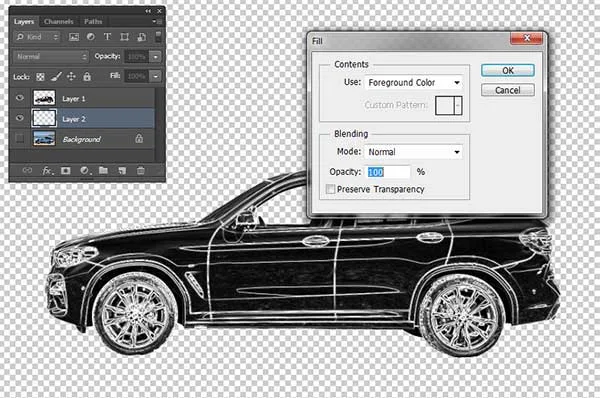
caseta de dialog umplere.
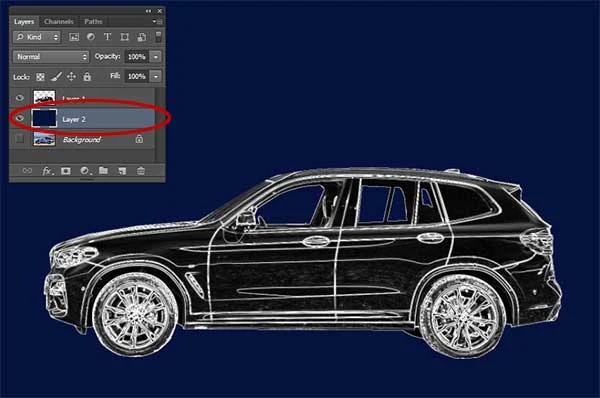
stratul 2 umplut cu albastru.
9. Schimbați modul de amestecare a stratului de desen la ecran
selectați stratul de desen din panoul Straturi și schimbați modul de amestecare la ecran.
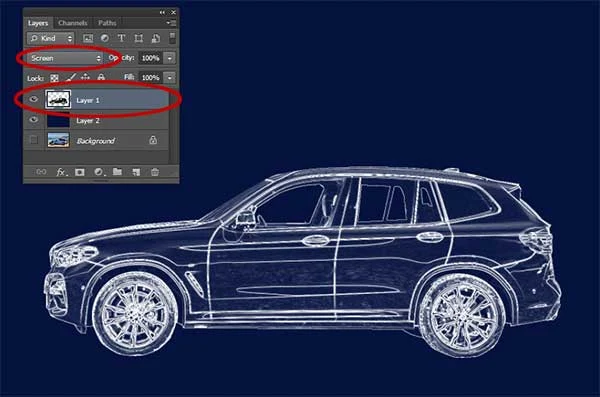
schimbați modul de amestecare a stratului de desen pe ecran.
10. Adăugarea unui stil Stroke Layer
puteți adăuga un stil Stroke layer pentru a adăuga o linie puternică în jurul subiectului.
Alegeți Layer>Layer Style >Stroke.
apare caseta de dialog Stil strat.
alegeți culoarea albă, dimensiunea cursei, poziția din interior. Faceți clic pe OK.
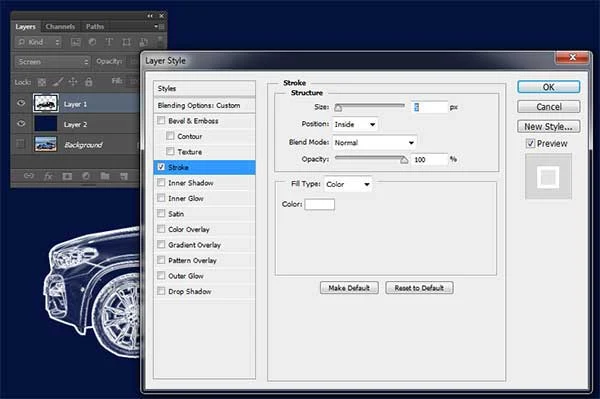
adăugați un stil de strat de cursă.
11. Crearea unui Document nou pentru modelul grilei
crearea unui document nou pentru modelul grilei cu o dimensiune de aproximativ 50 x 50 pixeli, rezoluție 72 pixeli și conținut de fundal alb.
alegeți strat >nou> Strat din fundal pentru a debloca stratul de fundal.
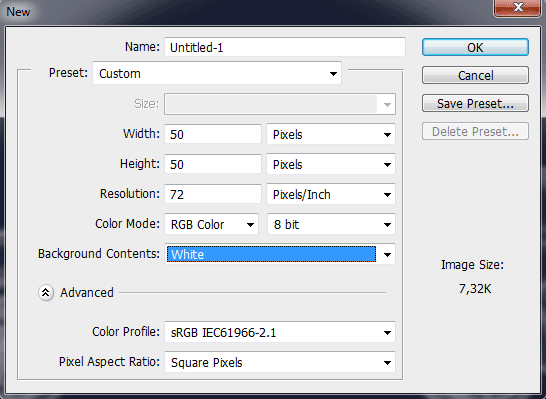
creați un document nou pentru modelul grilei.
12. Creați o margine albă
creați o margine albă cu 1 pixel. Alegeți Selectați >toate apoi alegeți Selectați>modificați> Border.
apare caseta de dialog Selectare margine.
introduceți 1 pixeli pentru lățime, apoi faceți clic pe OK.
inversați selecția selectând Selectați > invers.
apăsați tasta ștergere pentru a șterge tot ce se află în selecție.
alegeți Selectați > deselectați pentru a elimina selecția.
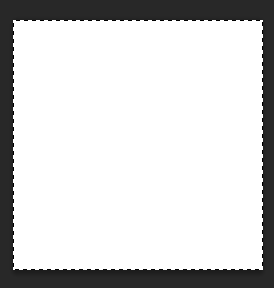
Alegeți Selectați > Toate.
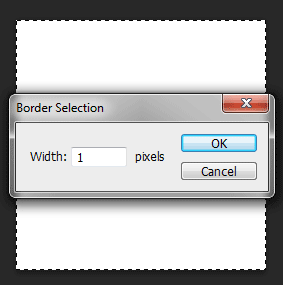
Modificare Frontieră.
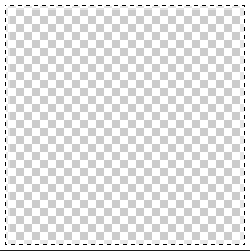
inversați selecția alegând selectați > invers, apoi apăsați tasta ștergere pentru a șterge tot ce se află în selecție.
13. Definiți modelul
pasul următor, mergeți la editare> definiți modelul.
apare caseta de dialog Nume Model.
denumiți-l ca ‘Blueprint Grid’.
Faceți clic pe butonul OK.
acum Puteți salva și închide Modelul.Document PSD.
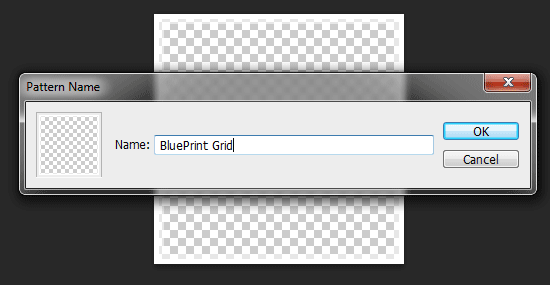
caseta de dialog Nume Model.
14. Creați un nou strat pentru modelul grilei
creați un nou strat pentru modelul grilei alegând strat>nou>strat sau pur și simplu apăsați Shift+Ctrl+N.
apare caseta de dialog strat nou care vă permite să denumiți stratul și să specificați alte opțiuni.
lăsați setările implicite și faceți clic pe OK.
un strat cu numele implicit al stratului 3 apare pe panoul Straturi.
în panoul Straturi, trageți noul strat în poziția cea mai de sus.
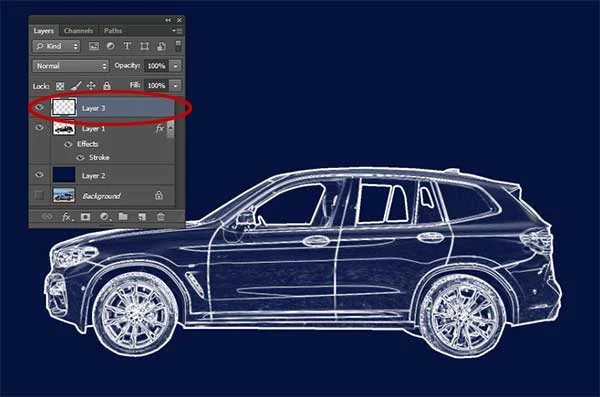
creați un nou strat pentru modelul grilei.
15. Umpleți noul strat cu modelul grilei
alegeți Editare > umplere.
apare caseta de dialog umplere.
selectați model în meniul derulant utilizare.
în modelul personalizat, alegeți modelul de grilă pe care l-am creat anterior.
Faceți clic pe butonul OK.
reglați opacitatea, dacă este necesar, în panoul Straturi.
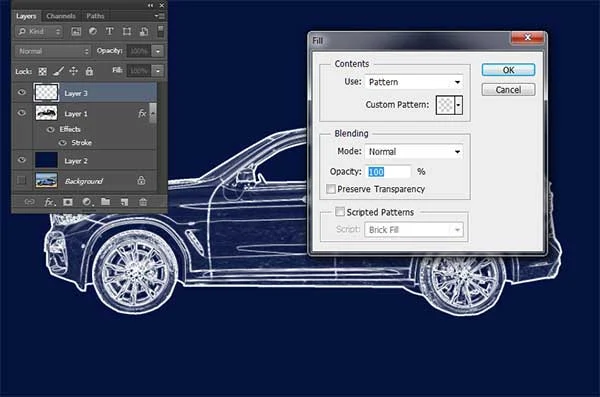
umpleți noul strat cu modelul grilei.

reglați opacitatea, dacă este necesar, în panoul Straturi.
16. Salvați documentul
Alegeți fișierul > Salvați sau pur și simplu apăsați Ctrl+S pentru a salva fișierul de proiect.
apare caseta de dialog Salvare ca.
navigați la folderul în care doriți să stocați fișierul de proiect.
introduceți un nume în caseta de text Nume fișier și lăsați Photoshop-ul implicit (*.PSD;*.Format PDD).
PSD este formatul nativ Photoshop și este util, deoarece stochează totul despre imaginea dvs. și vă va permite să editați ulterior imaginea în Photoshop, în cazul în care observați o problemă.
Faceți clic pe Salvare pentru a stoca fișierul de proiect.
după ce ați terminat, probabil că veți dori să exportați imaginea într-un format mai utilizat, cum ar fi JPEG, PNG, TIFF etc.